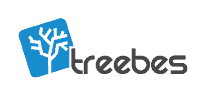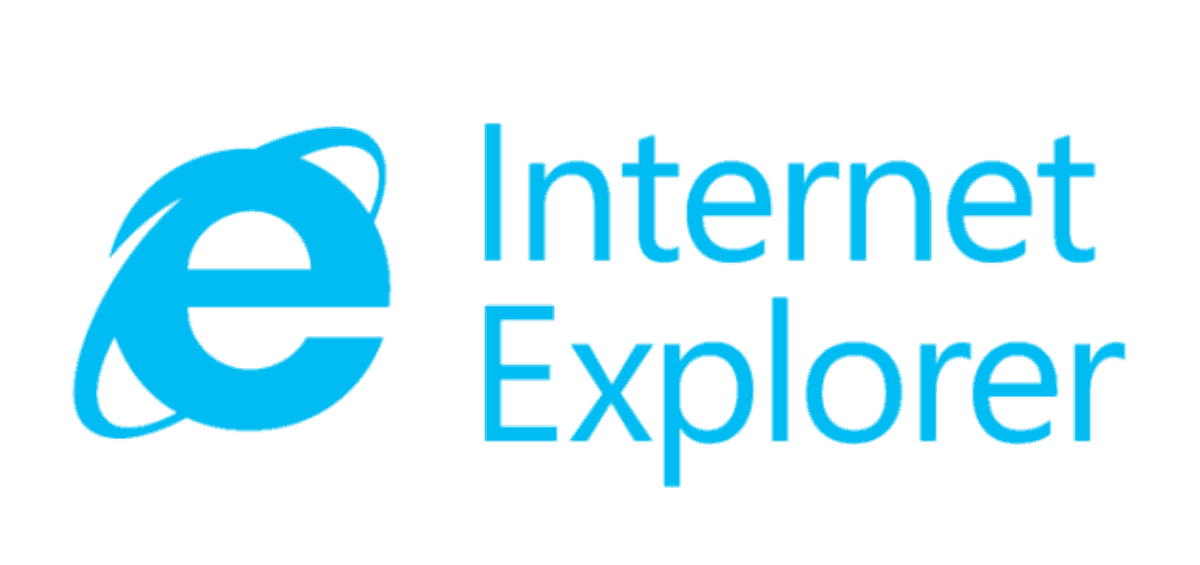
26 Mar INTERNET EXPLORER 9, 10 Y 11 (WIN) – BORRAR CACHÉ Y COOKIES
Este documento explica cómo borrar el chaché y las cookies en Internet Explorer 9, 10 y 11.
1. Seleccione Herramientas (a través del Icono de engranaje)>Seguridad> Eliminar el historial de exploración.
Nota: También puede acceder a este menú manteniendo presionadas las teclas Ctrl + Shift + Delete.

2. Asegúrese de desmarcar los datos del sitio web de Conservar favoritos y verificar tanto los archivos temporales de internet como las cookies, luego haga clic en Eliminar.

3. Recibirá una confirmación en la parte inferior de la ventana una vez que haya borrado con éxito su caché y cookies.

SOLUCIÓN DE PROBLEMAS ADICIONAL
El procedimiento anterior para borrar el caché y las cookies debería funcionar para la mayoría de los sitios web, pero ciertos sitios web y aplicaciones como WiscMail requieren un procedimiento más completo. Si aún tiene problemas, intente los pasos a continuación.
- Nota: Las herramientas de desarrollo F12 en Internet Explorer 11 no incluyen un menú de caché. Este proceso solo funcionará para IE10 o inferior.
1. Cierre las opciones de internet. Haga clic en Herramientas y seleccione Herramientas de desarrollo.

2. En la ventana Herramientas de desarrollo, haga clic en Caché y seleccione Borrar caché del navegador.

3. Haga clic en Sí para confirmar el borrado de la memoria caché del navegador.